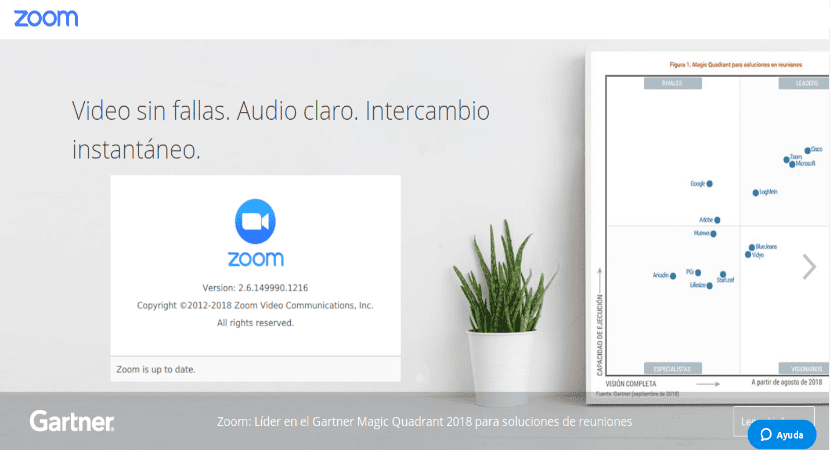
A következő cikkben megnézzük a Zoom-ot. Ez egy nagyon népszerű videokommunikációs eszköz csevegéshez, online találkozókhoz, képernyőmegosztáshoz, videokonferenciákhozstb. Kompatibilis a legtöbb népszerű rendszerrel, mint például a Windows, a Gnu / Linux, a Mac és az Android. Ezért ez a szoftver különféle eszközökre telepíthető és használható, például asztali, mobileszközön, táblagépen stb.
A következő sorokban megnézzük, hogyan telepítheti bárki a Zoom-ot az Ubuntu-ra. Lehetőségünk lesz letölteni a szükséges csomagot a projekt webhelyéről vagy a terminál megfelelő parancsának használatával. Hogy egy kicsit tisztább legyen az alkalmazás lehetséges felhasználásaival kapcsolatban, megteheti konzultáljon a gyakran ismételt kérdések amelyek válaszolnak a projekt weboldalára.
Telepítse a Zoom-ot az Ubuntu-ra
A GUI használata
Ez a legegyszerűbb lehetőség az alkalmazás telepítésére. Először meg kell lépjen a következő URL-re: töltse le a .deb fájlt a Zoom segítségével.
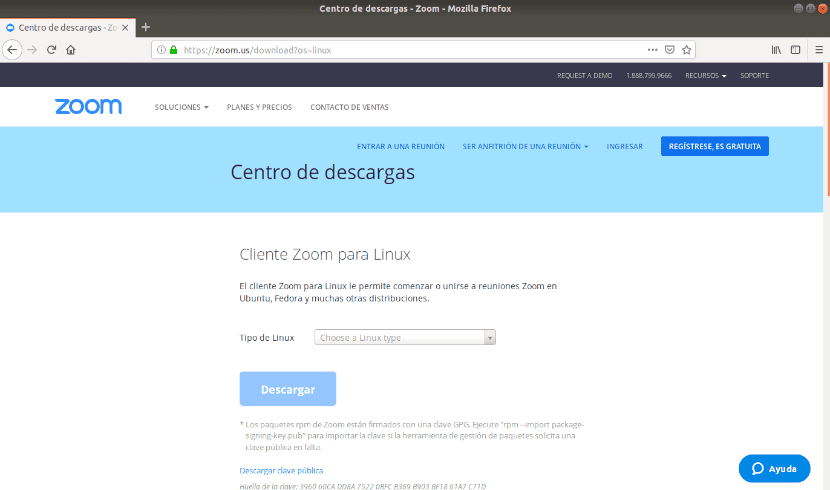
Válassza ki az operációs rendszert Ubuntu a legördülő listából.
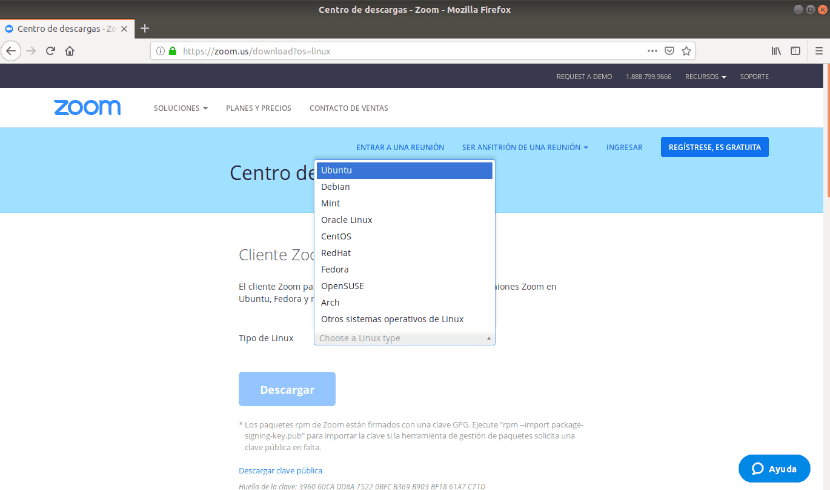
majd válassza az architektúrát operációs rendszer és az operációs rendszer verziójakiválasztása után Linux srác. Kattintson a gombra «letöltés»A csomag mentéséhez.
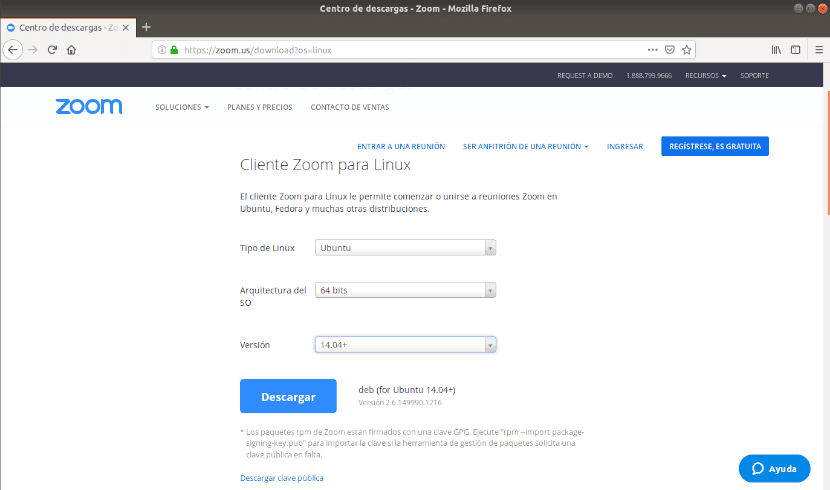
Mentse a fájlt a választógombra kattintva «Fájl mentése»És nyomja meg a« gombotelfogad»A letöltés megkezdéséhez.
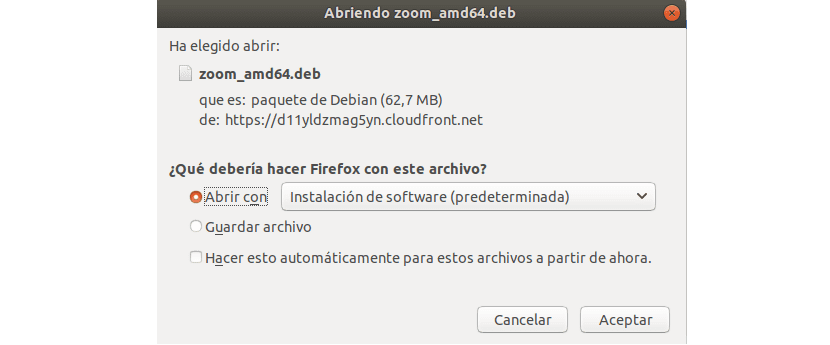
Ezután lépjen a letöltési helyre. Kattintson a jobb gombbal a fájlra. Válassza a lehetőségetNyissa meg szoftver telepítésével”A felugró menüből.
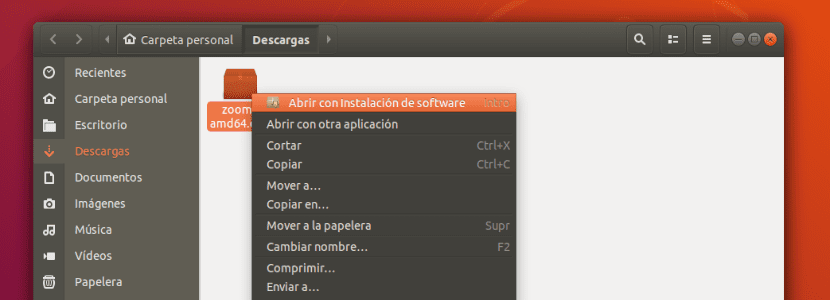
gerenda kattintson a gombraTelepítse« a telepítés elindításához.
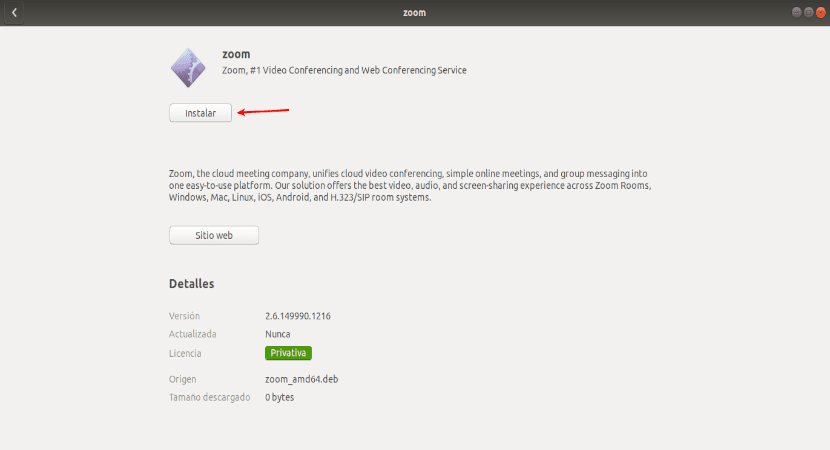
A terminálról
Ha ismeri a parancssort, választhatja futtassa a következő parancsokat a Zoom telepítéséhez. Nyisson meg egy terminált (Ctrl + Alt + T), és először töltse le a Zoom .deb csomagot:
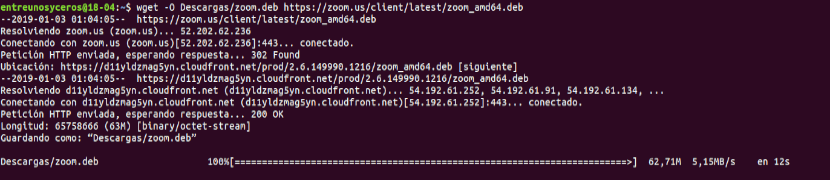
wget -O Descargas/zoom.deb https://zoom.us/client/latest/zoom_amd64.deb
Most menj a letöltési helyre:
cd Descargas
Futtassa a parancsot telepítse a csomagot:
sudo dpkg -i zoom.deb
Ha a fenti telepítés hibákat eredményez, ezeket ki lehet javítani, ha beírjuk ugyanabba a terminálba:
sudo apt install -f
Futtassa a Nagyítást
A telepítési folyamat befejezése után keresse meg az alkalmazást a számítógépén. Ha a következő ikont találja, az alkalmazás telepítése sikeres volt.

Kattintson az indítóra az alkalmazás megnyitásához.
A következő ablak jelenik meg, amikor a Zoom alkalmazás elindul. Kattintson a gomb «Bejelentkezés» az alkalmazás használatához.
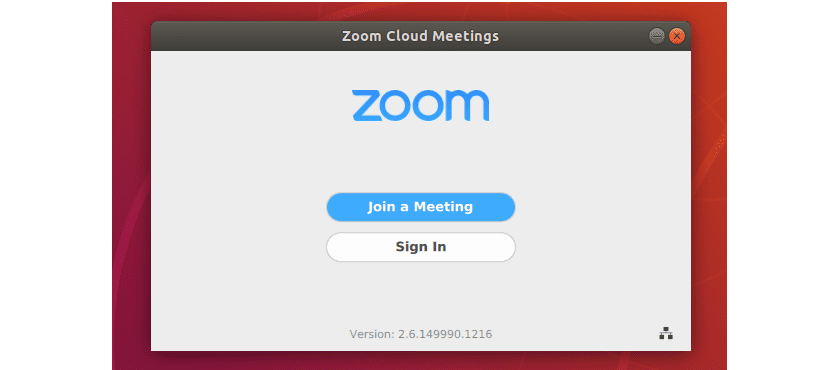
Használhatók SSO, Google, Facebook vagy Zoom fiókok a bejelentkezéshez.
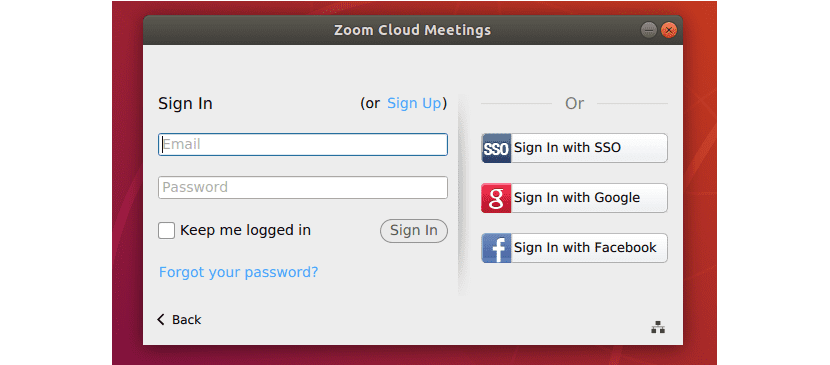
Ha nem akar más lehetőségeket használni, akkor megteheti hozzon létre egy ingyenes fiókot a Zoom segítségével a projekt honlapjáról. Egyéni használatra ingyenes. A fizetett licencek, mint általában, több lehetőséget kínálnak, mint az ingyenesek.
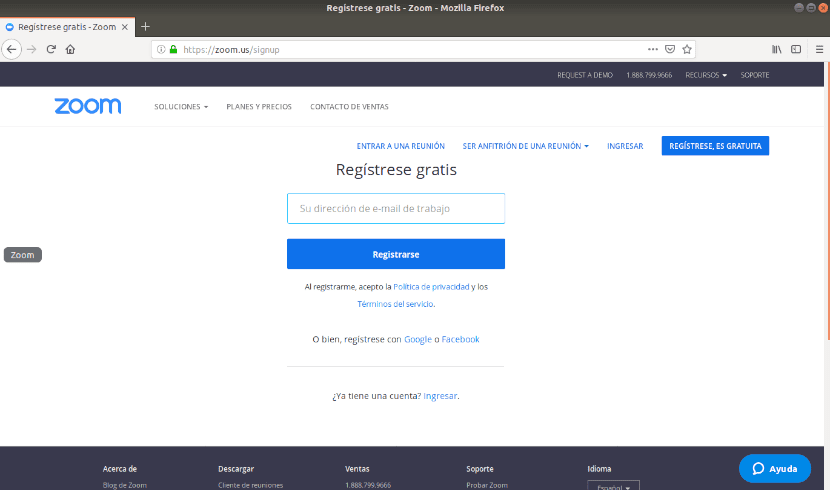
A fiók létrehozásakor kap egy aktiválási e-mailt a fiók aktiválásához. Aktiválása után a következő képernyő jelenik meg, miután a megfelelő gombra kattintott. Töltse ki a következő űrlapot és kattintson a 'gombraFolytatódika következő lépéshez.
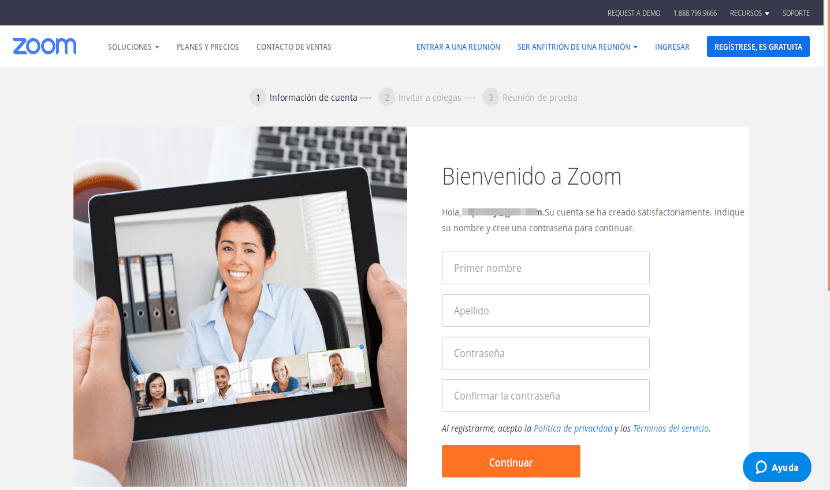
Az űrlap kitöltése után meghívhatja ismerőseit. Ha kihagyja ezt a lépést, látnia kell a következő oldalt, amely ezt jelzi fiókja használatra kész.
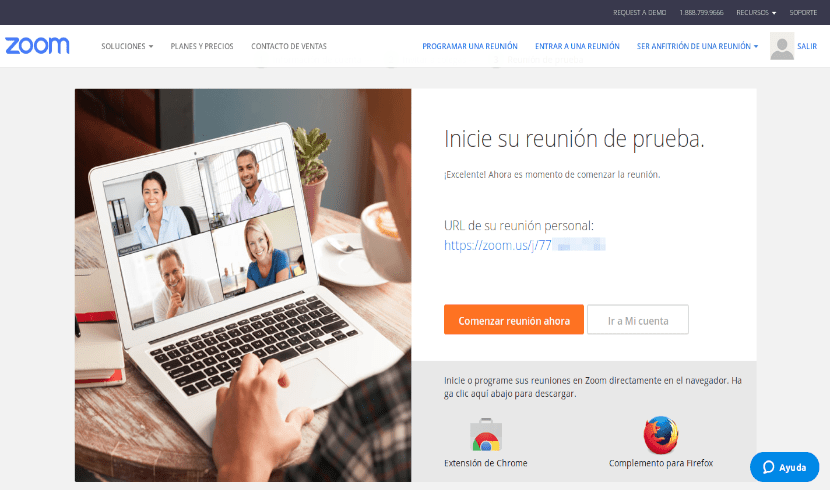
A fentiek után megteheti érvényes e-mail cím és jelszó megadásával jelentkezzen be a Zoom alkalmazásba. Ltehát a Zoom-fiók létrehozásakor használtad. Ha sikeresen bejelentkezik, a következő képernyő jelenik meg az asztalon.
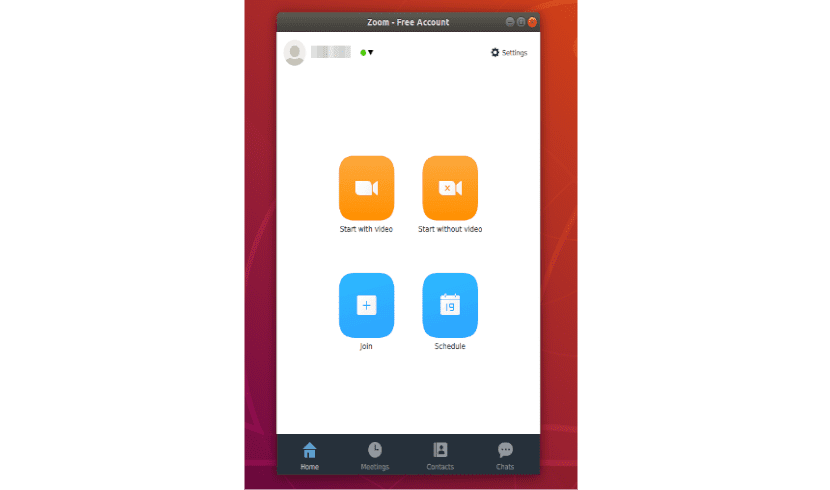
Az alkalmazás négy fő lehetősége a következő:Kezdje a videóval„”Indítsa el videó nélkül„”Csatlakozik„És”menetrend”. Az opció 'Kezdje a videóval' szokott videocsevegés vagy videokonferencia. Az opció 'Indítsa el videó nélküla „ telefonhívások vagy az audio chat. 'Csatlakozik'szolgálni fog csatlakozzon bármelyik értekezlethez. Az opció 'menetrenda „ állítsa be az értekezlet naptárát.
Röviden: használható a Zoom eszköz barátaival, családjával és kollégáival való kommunikációhoz. Ez az eszköz számos más hasznos funkcióval rendelkezik, amelyek felhasználhatók személyes vagy szakmai feladataink egyszerűbb elvégzésére. Részletesebb információkért olvassa el a projekt honlapja.
Kicsit bosszantó, hogy Linux alatt nem fogad el néhány lehetőséget, például a számítógépes hang megosztását.
Letöltöttem, de azt mondta nekem, hogy új verzióra van szükség, de ez a semmiből indult, és nem tudom, miért. Korábban kiváló voltam, és most fogalmam sincs
Körülbelül egy hónapja nem tudom megtekinteni a videót a Zoom szobában. A videó konfigurálásakor vagy a virtuális háttérnél látom a webkamera képét, de amikor kilépek a konfigurációból és elmegyek a tárgyalóba, semmi sem látszik. Sem az én képem, sem a többi résztvevő galériája. Néhány másodperc múlva a számítógép váratlanul bezárul, és hibaüzenet jelenik meg. Van egy kissé régi 32 bites laptopom. Van valamilyen módja annak kijavítására?
Tudja valaki, hogyan kell telepíteni a zoomot a Raspbianra? Debianon alapul, de mindig hiányoznak a függőségek, és amikor megpróbálom telepíteni őket, azt mondja, hogy a legújabb verzió már telepítve van.
Most töltöttem le és telepítettem a netbookomra, mert a mobiltelefon, amellyel videokonferenciát folytattam a tanárokkal, elromlott, és még mindig nem javították.
Nem tudom, hogyan fog viselkedni ez az alkalmazás a Lubuntu 18.04-et futtató netbookomon. Használtam már az Ubuntu 18.04-tel rendelkező PC-n, és jó, de mivel nincs kamerája vagy mikrofonja, nem tudom, hogy valóban jól fogadja-e őket, az asztali PC-n használtam, mint egy monitort a képek nagyobb megtekintéséhez.